Runt om i världen finns det över 70 % av Android-användarna. Detta enorma antal är tillräckligt för att konstatera att Android verkligen är en chef i det mobila operativsystemet. Nyligen har det kommit rapporter om optimering av app 1 av 1-problem i smartphones. Detta händer vanligtvis när en Android-användare startar om en smartphone, vilket tar cirka 5–10 minuter för optimering av appar. Om du också har att göra med samma problem och omedveten om att optimera appens betydelse, då är du på rätt plats. Vi tar med en perfekt guide som hjälper dig att veta hur du fixar att Android börjar optimera app 1 av 1 problem och vikten av att optimera.
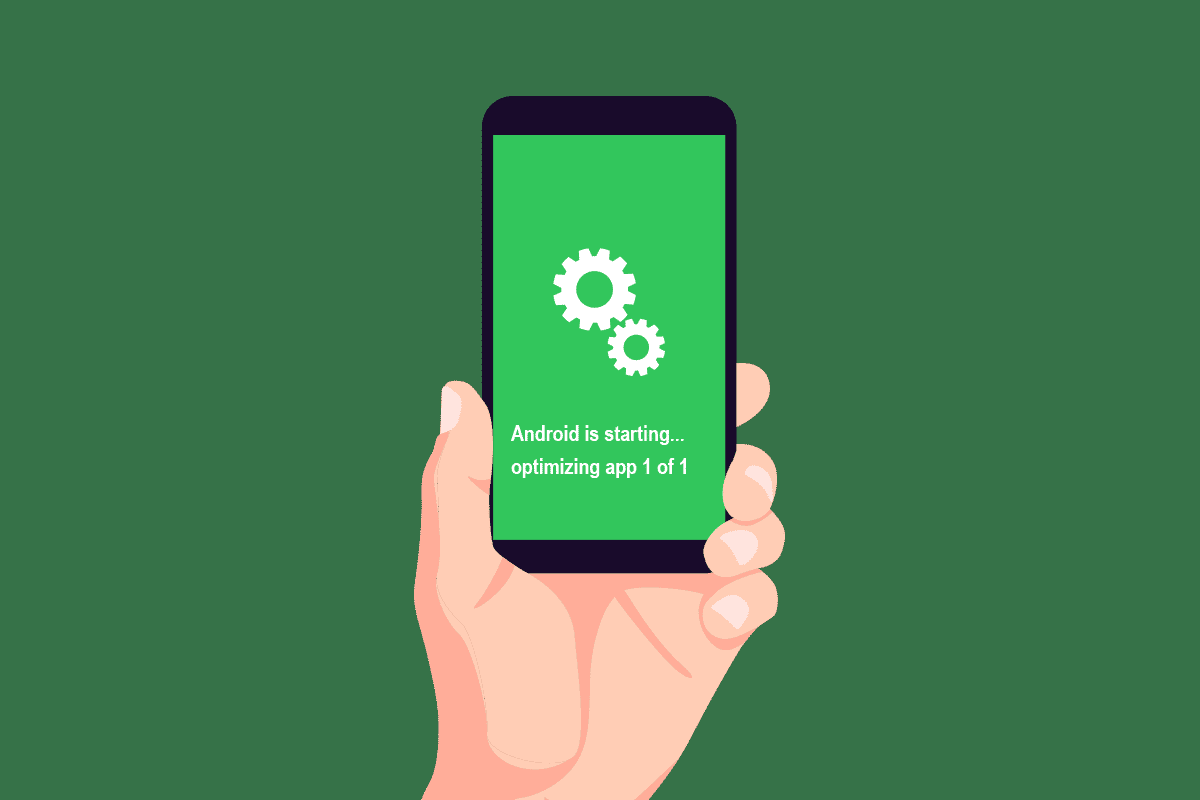
Innehållsförteckning
Så här fixar du att Android börjar optimera app 1 av 1
Om du upprepade gånger ser optimeringsapp 1 av 1-fel på Android, då vill du veta vad optimeringsappen betyder. För att reda ut dina tvivel, låt oss kort diskutera dem:
- Optimering av appar innebär att skapa en bättre och optimerad version av appar så att de kan köras och fungera snabbare.
- Optimering av appar hjälper också till att starta dem snabbare. Det förbättrar deras tillförlitlighet, livslängd, produktivitet och effektivitet totalt sett.
- Appoptimering ger bästa möjliga design för apparna på din smartphone.
Varför behövs optimering?
Behovet av optimering är kanske varje Android-användares tvivel. Användare vill veta allt från varför de behöver det till vilken skillnad det gör för deras smartphones och appar. Om du också undrar över detsamma, låt oss upplysa dig om några fördelar med att optimera app 1 av 1.
- Optimering av appar på Android-telefoner ökar deras hastighet. Det hjälper till att starta apparna snabbare. Dessutom går det snabbare att starta och stänga av appar.
- Appoptimering påskyndar också uppstartsprocessen för Android. Det hjälper systemet att öppna appar. Därför tar det mindre tid att göra det.
- Frysningen av appar upphör när de är optimerade, vilket förbättrar apparnas övergripande prestanda.
- Optimering av appar före lansering minskar RAM-belastningen och ökar batteritiden.
- Att optimera appens betydelse föreslår också att RAM-minnet rensas. RAM-minnet fungerar som lagring av filer, och dess utrymme betyder mindre belastning på enheten på grund av ledigt utrymme, vilket leder till att smarttelefonen fungerar smidigt.
Orsaker bakom optimering av appproblem
Det är dags att belysa varför Android börjar optimera app 1 av 1-problem.
- Problemet uppstår vanligtvis när Android uppdateras. Detta innebär att appar också uppdateras, och när de alla startar samtidigt under omstart kan problemet med att optimera app 1 av 1 inträffa.
-
Appar som inte är lämpliga för din Android-enhet kan också orsaka problem med optimeringsappen varje gång du startar om enheten.
- En annan orsak till problemet är en oavslutad appinstallation eller ett problem med den nedladdade appen.
- Ibland kan appen gå sönder, vilket gör att Android-enheten får ett problem med optimeringsappen vid omstart.
Problem med optimering av appar kan mötas på vilken Android-enhet som helst, oavsett vilken telefonmodell den är. Därför är det viktigt att känna till felsökningsmetoderna för att åtgärda detta fel. Du kan följa vår ultimata Android-smarttelefon felsökningsguide för att åtgärda felet. Låt oss också titta på några av de legitima metoderna som kan hjälpa dig att övervinna detta problem.
Obs: Eftersom smartphones inte har samma inställningsalternativ och de varierar från tillverkare till tillverkare, kontrollera därför att de är korrekta inställningar innan du ändrar några. Stegen som nämns nedan utförs på Vivo 1920 med en uppdaterad Android-version.
Metod 1: Starta om utan att ansluta laddaren
Om din Android-enhet är ansluten till en laddare när du startar om den kan det orsaka fel i optimeringsappen. Därför, för att undvika det, rekommenderas det att koppla ur enheten innan du startar om eller startar om den.
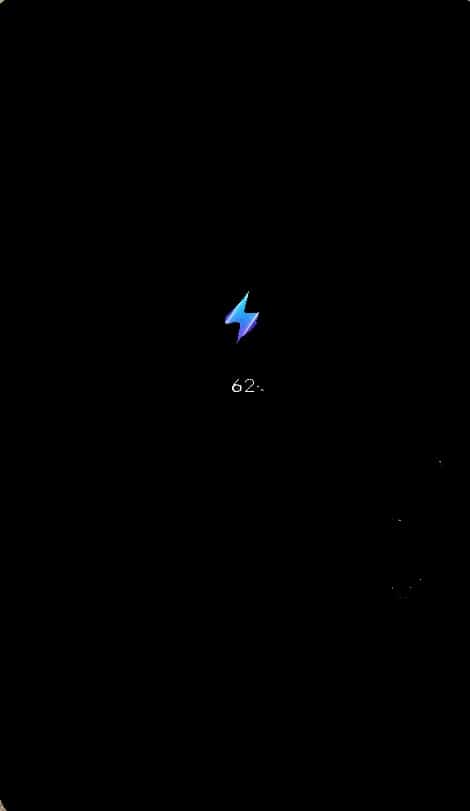
Metod 2: Avinstallera de senaste apparna
Om du har stått inför problemet med att optimera appar på senare tid kan det bero på de nyligen nedladdade apparna. Så om du har installerat någon app för inte så länge sedan, föreslås det att du avinstallerar den. För att göra det, följ stegen nedan.
1. Öppna Inställningar på din smartphone.
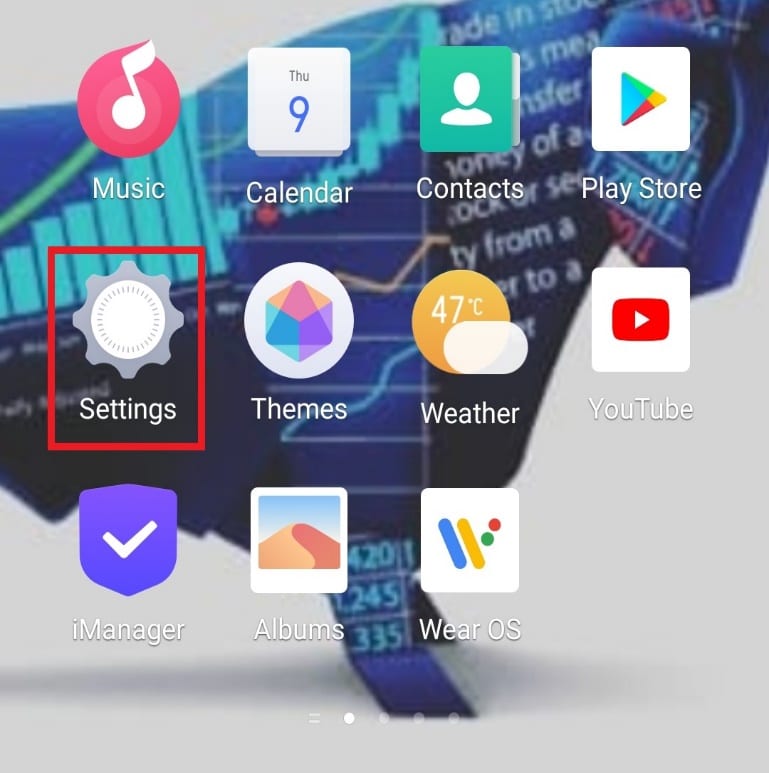
2. Leta upp och tryck på Appar och behörigheter.
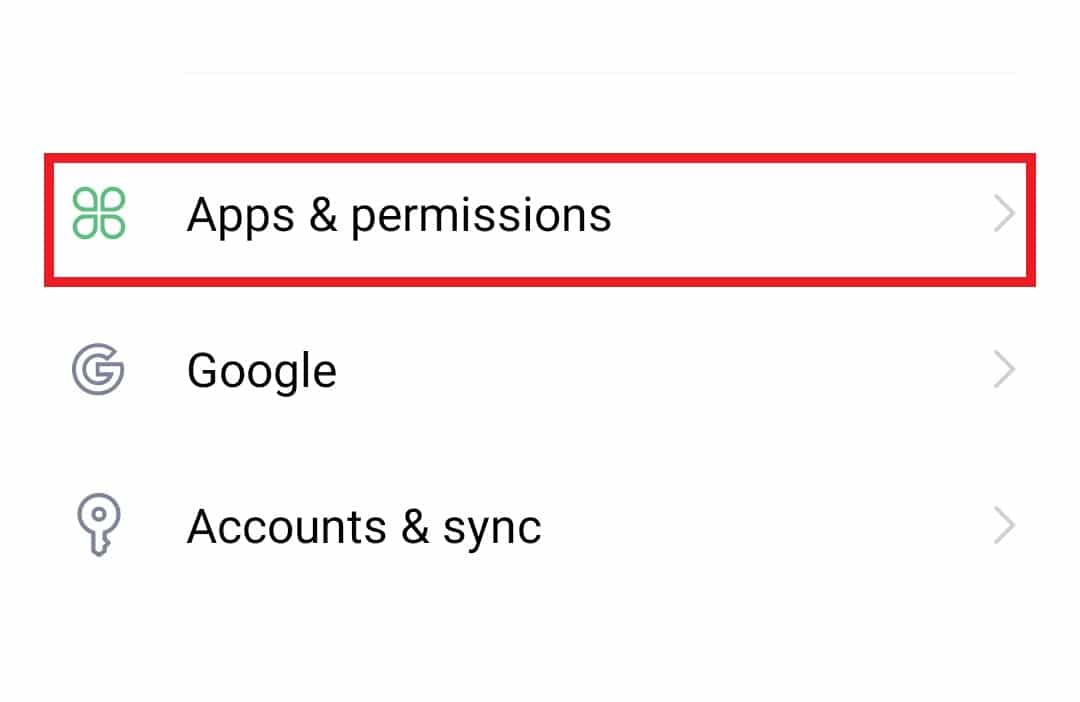
3. Klicka på Apphanteraren.
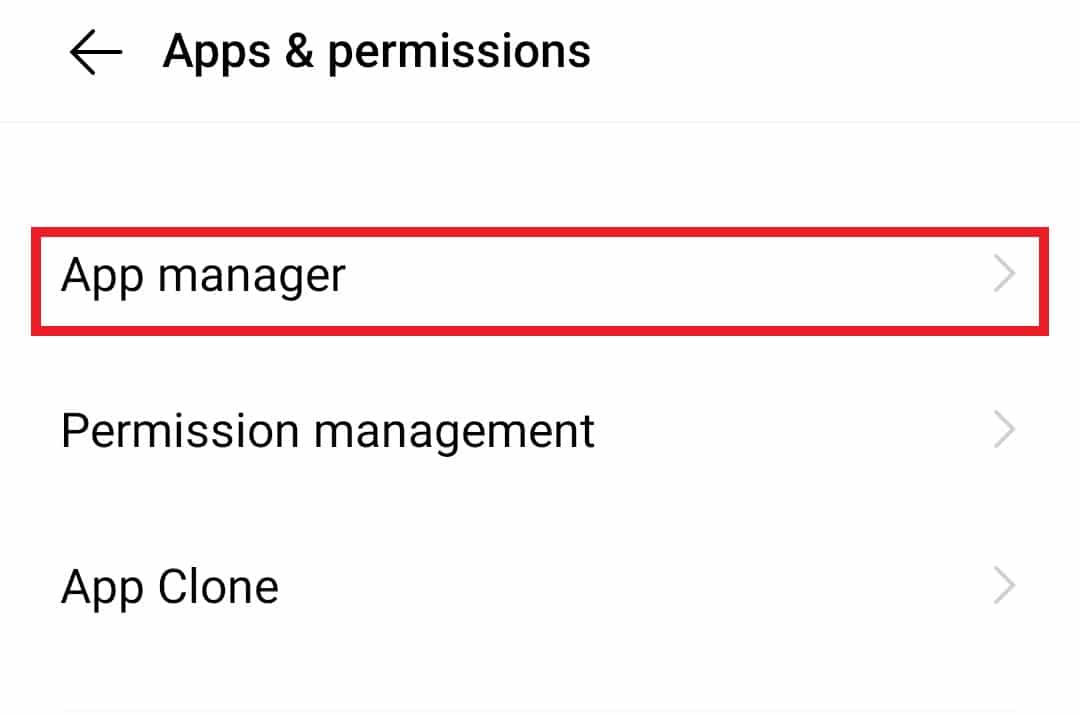
3. Tryck sedan på den nyligen installerade appen.
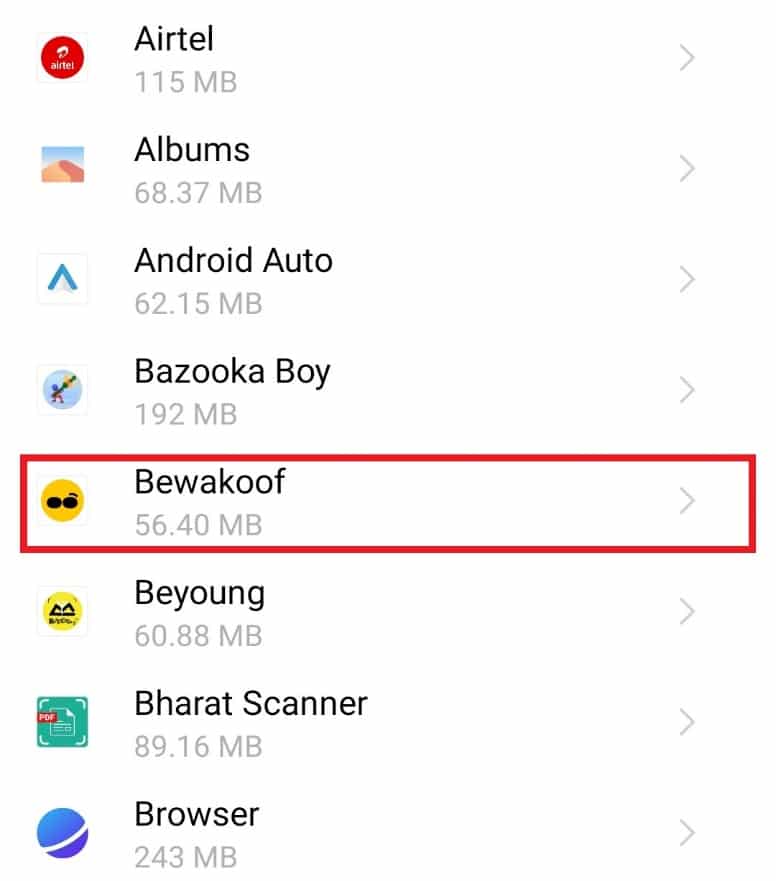
4. Klicka nu på Avinstallera.
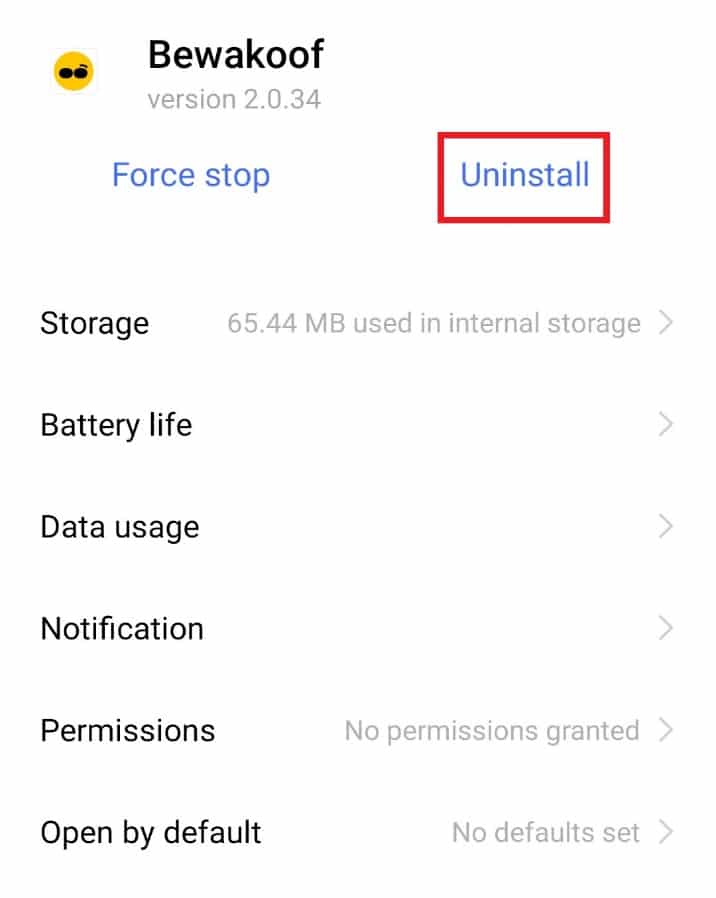
5. Bekräfta popup-fönstret genom att trycka på OK.
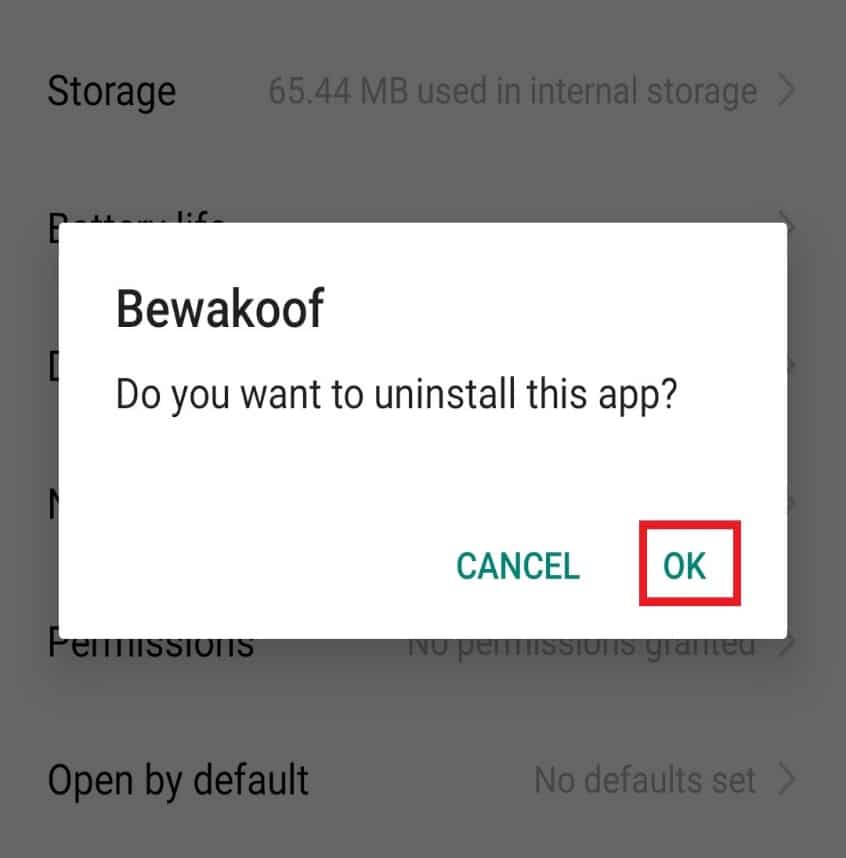
Metod 3: Sätt tillbaka SD-kortet
Om du har ett SD-kort på din Android-enhet kan det vara en problemlösare för appoptimeringsproblemet att ta bort det. SD-kort på din telefon kan ha ett fel som kan störa din telefon. Därför kan det vara bra att ta bort den och sedan sätta in den igen.
1. Dra ut uttaget från en av sidorna på din telefon.
2. Ta ut SD-kortet ur det.

3. Efter några sekunder sätter du tillbaka den i uttaget och trycker tillbaka den i telefonen.
4. Starta slutligen om enheten.
Metod 4: Återställ nätverksinställningar
Att återställa nätverksinställningar på din enhet kan hjälpa dig med appoptimeringsproblemet som du möter varje gång när du startar om din telefon. Denna metod återställer mobildata, Wi-Fi och Bluetooth-inställningar, vilket visar sig vara fördelaktigt för de användare som står inför problemet.
1. Öppna Inställningar på din telefon.
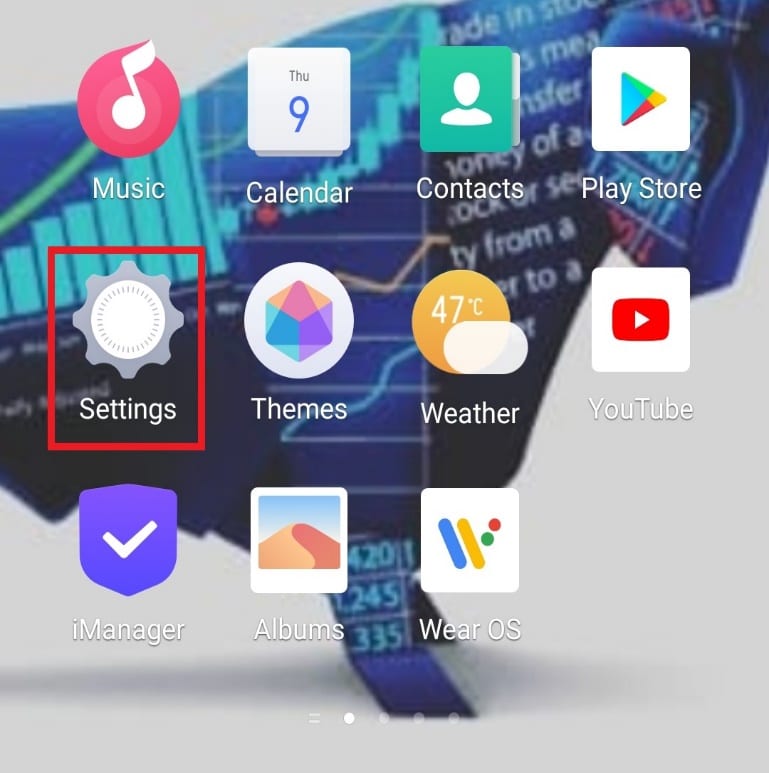
2. Leta upp och tryck på Systemhantering.
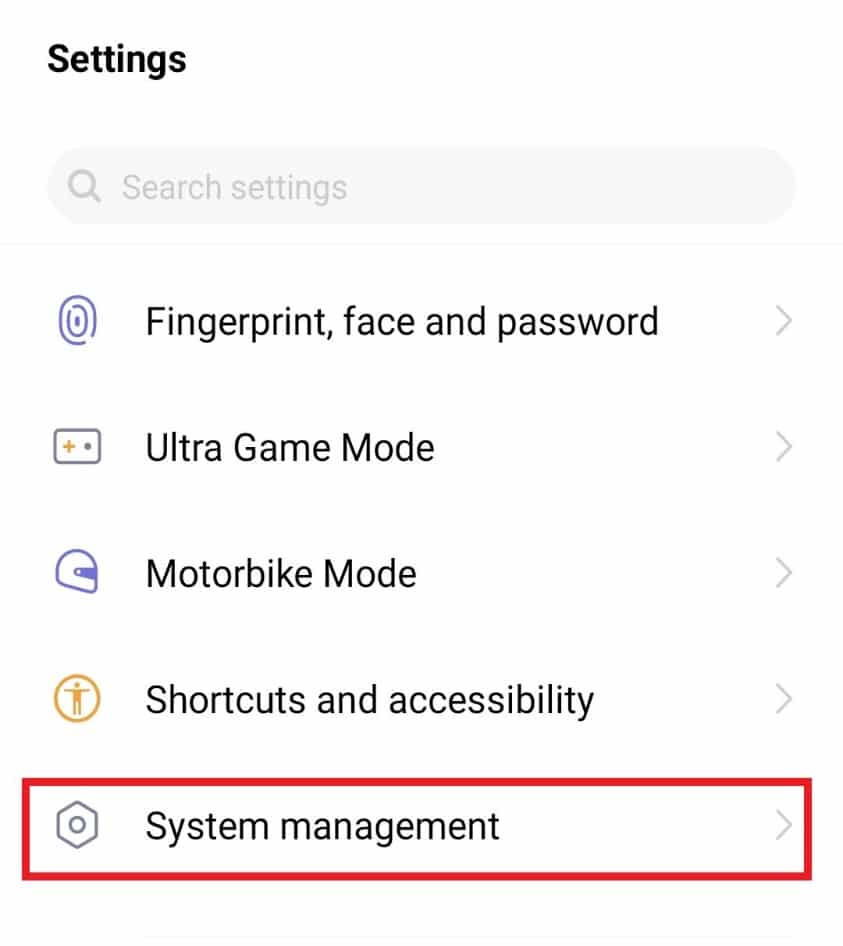
3. Klicka på Backup & Reset i den.
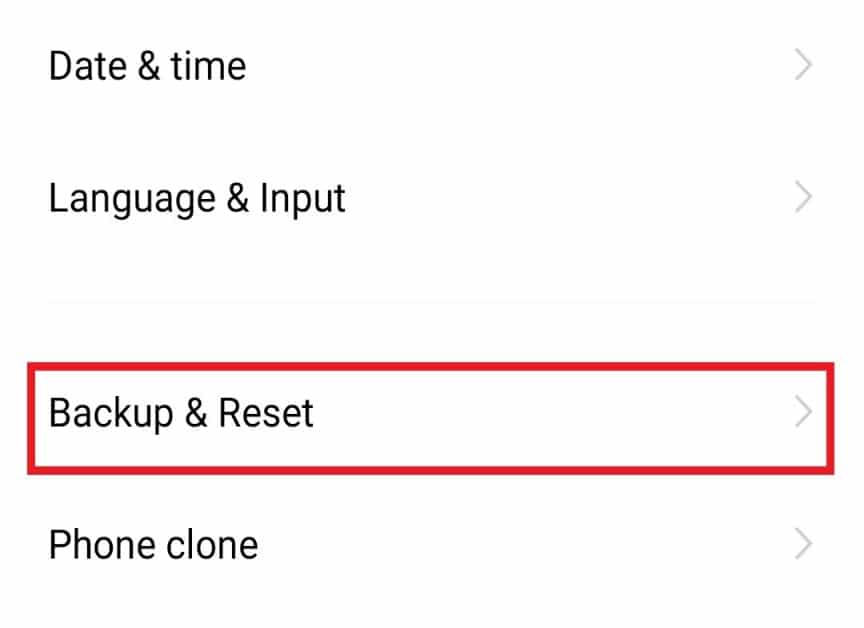
4. Klicka sedan på Återställ nätverksinställningar.
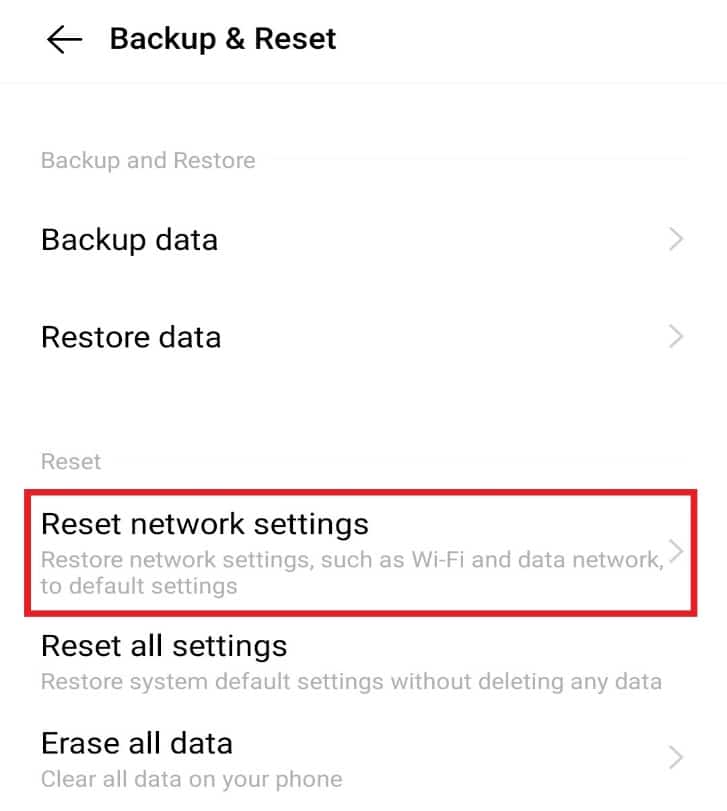
5. Klicka sedan på Återställ inställningar.
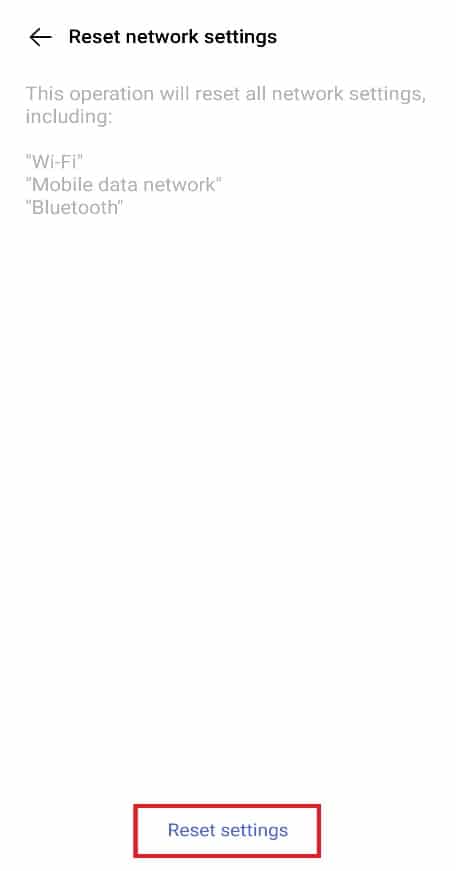
6. Klicka nu på Återställ inställningar igen längst ned för att bekräfta.
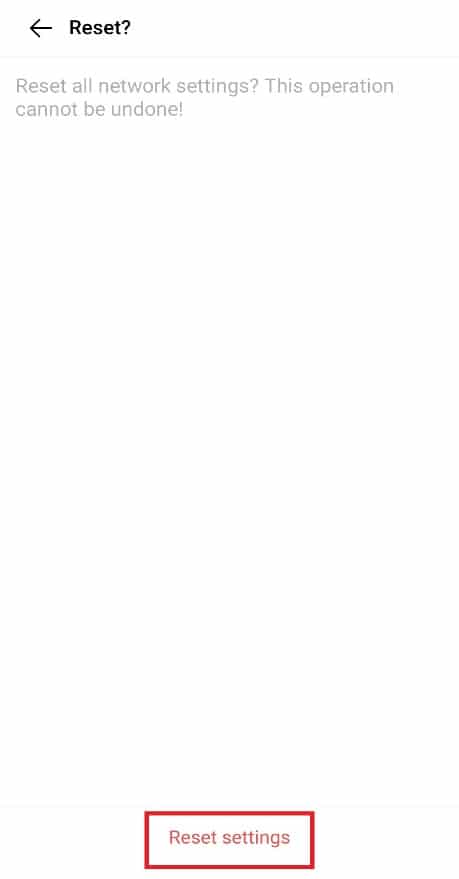
Metod 5: Torka cachepartition
En annan metod som många Android-användare väljer är att torka cachen från sina enheter. Cachen innehåller all data som du kan behöva för senare användning. Om du tar bort det rensar du upp mycket utrymme från din enhet och hjälper till att lösa problemet med Android börjar optimera app 1 av 1.
1. Tryck länge på strömknappen på din telefon och tryck på Stäng av.
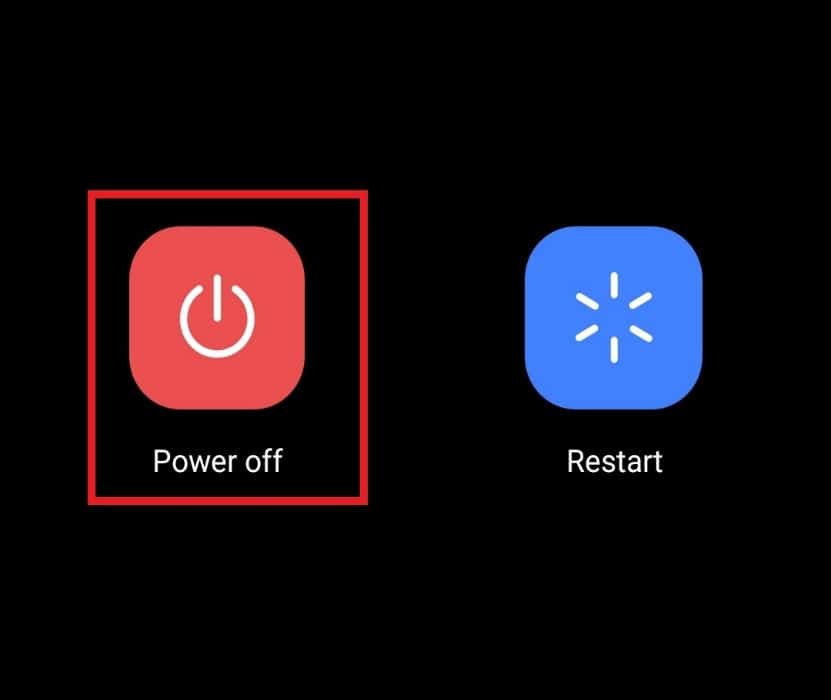
2. Efter några sekunder, tryck och håll in volymen upp och strömknappen samtidigt.
3. Välj återställningsläge med volymknappen.
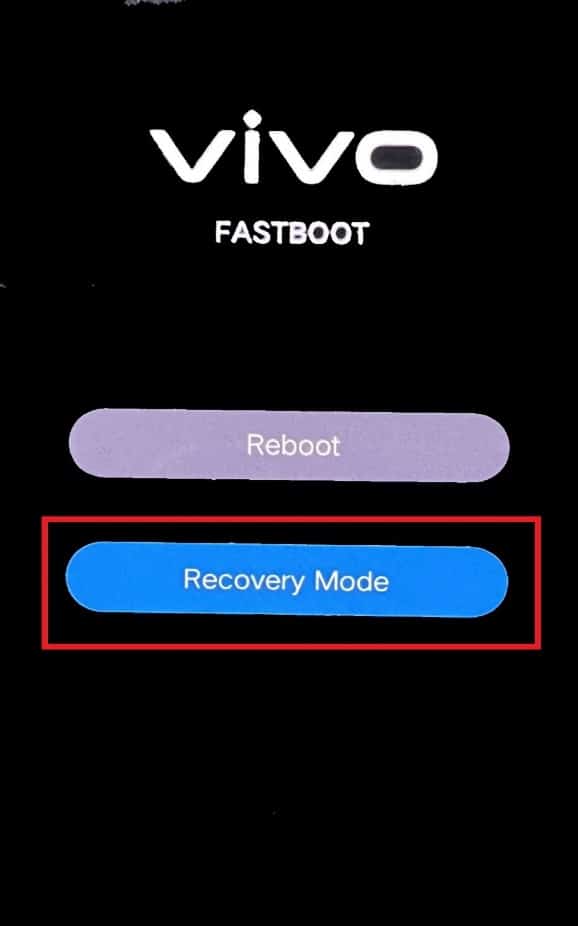
4. Välj sedan Rensa data från alternativen på skärmen.
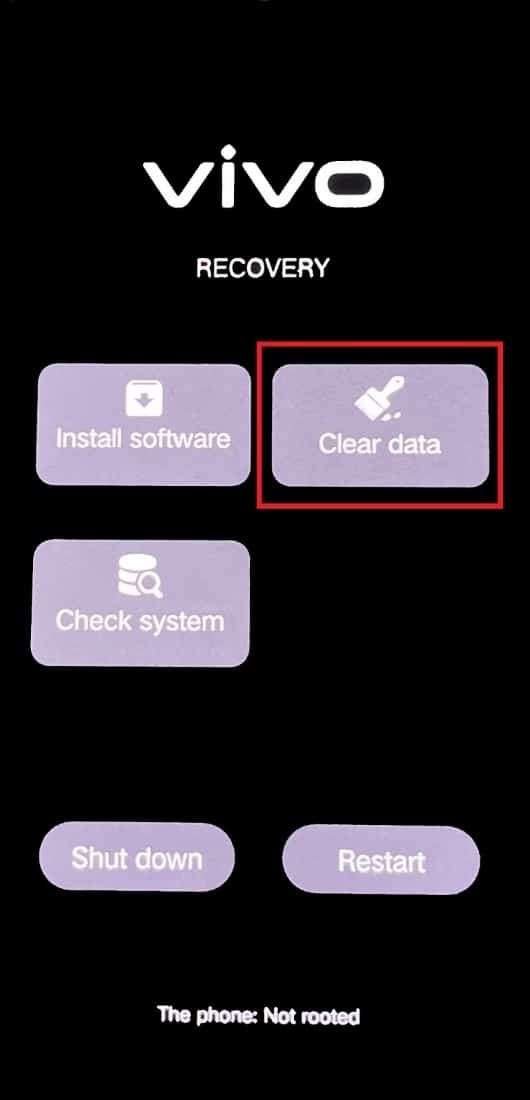
5. Klicka på alternativet Rensa cache.
6. Klicka slutligen på OK för att bekräfta popup-fönstret.
Metod 6: Starta om i felsäkert läge
Att starta om din Android-enhet i säkert läge kan också vara till hjälp när det kommer till problem med att optimera appar vid omstart av telefonen. Säkert läge tillåter omstart och återställer tredjepartsapplikationer när din telefon startar om. Därför är det en säker och sund metod att gå.
1. Tryck länge på strömknappen på din smartphone och tryck på Stäng av.

2. Efter några sekunder, tryck och håll in volymen upp och strömknappen samtidigt.
3. Välj Starta om på skärmen som visas med hjälp av volymknappen.
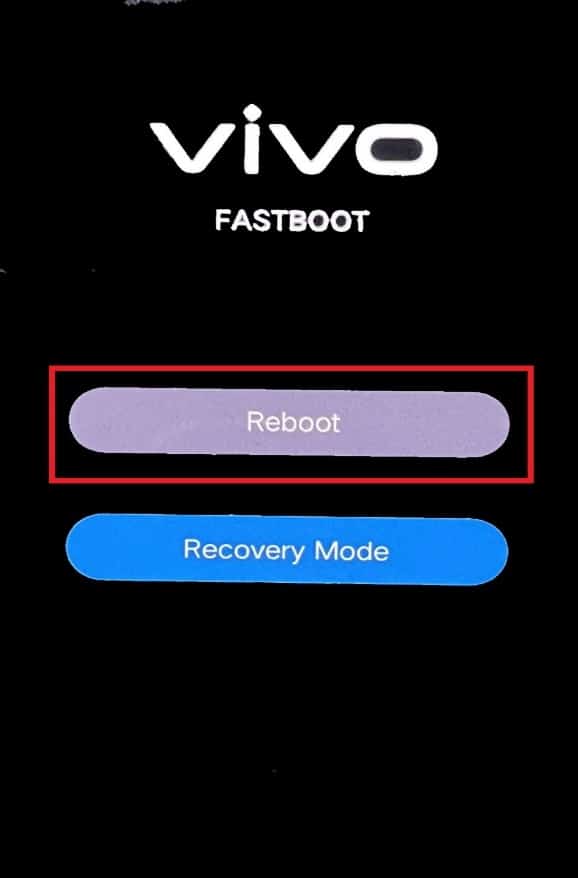
4. Följ nu instruktionerna i metod 2 för att avinstallera oanvända program.
Metod 7: Utför fabriksåterställning
Fabriksåterställning av din telefon ger dig en helt ny Android-telefon. Den raderar alla data och filer från din smartphone och ger dig en felfri telefon.
Obs: Se till att du säkerhetskopierar alla dina data innan du utför stegen för fabriksåterställning.
1. Öppna Inställningar på din telefon.
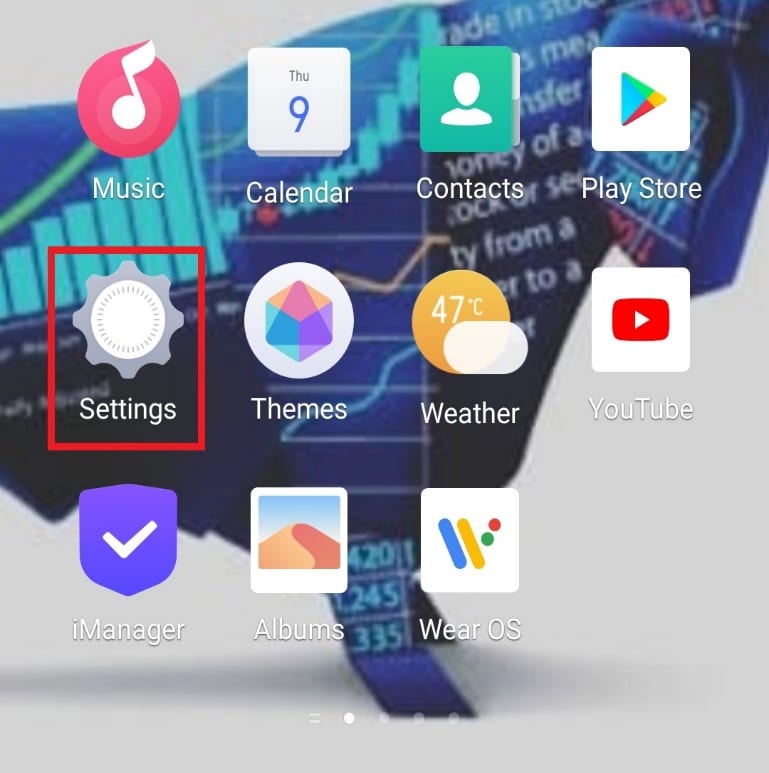
2. Klicka på Systemhantering.
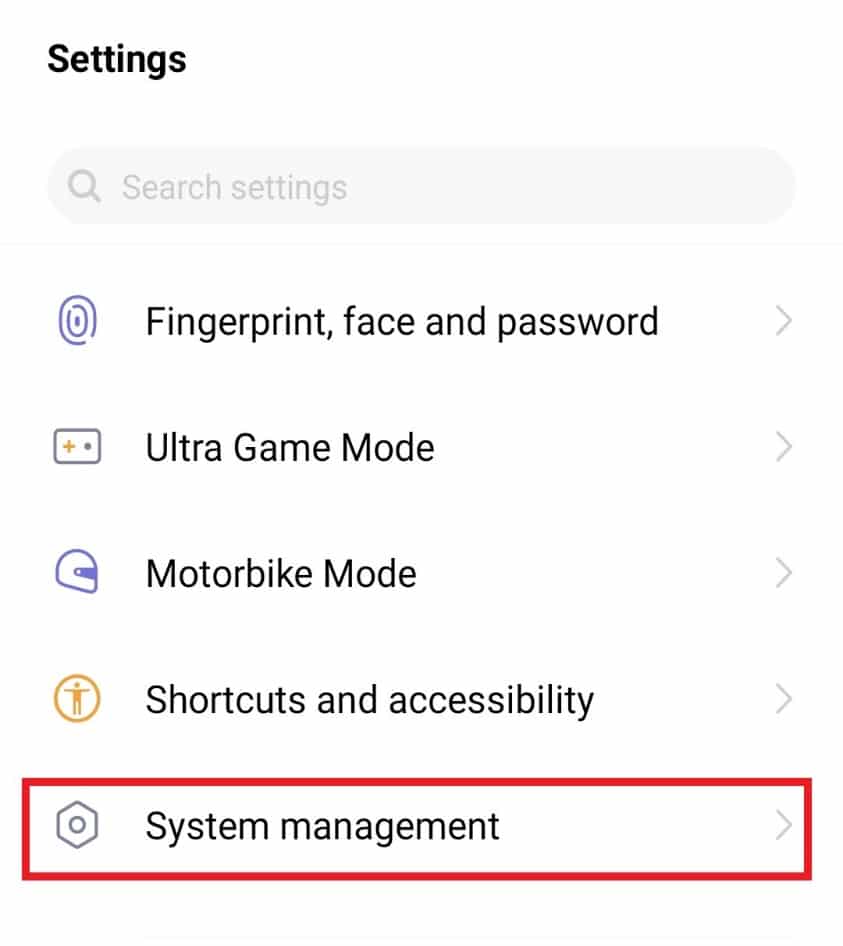
3. Tryck sedan på Backup & Reset.
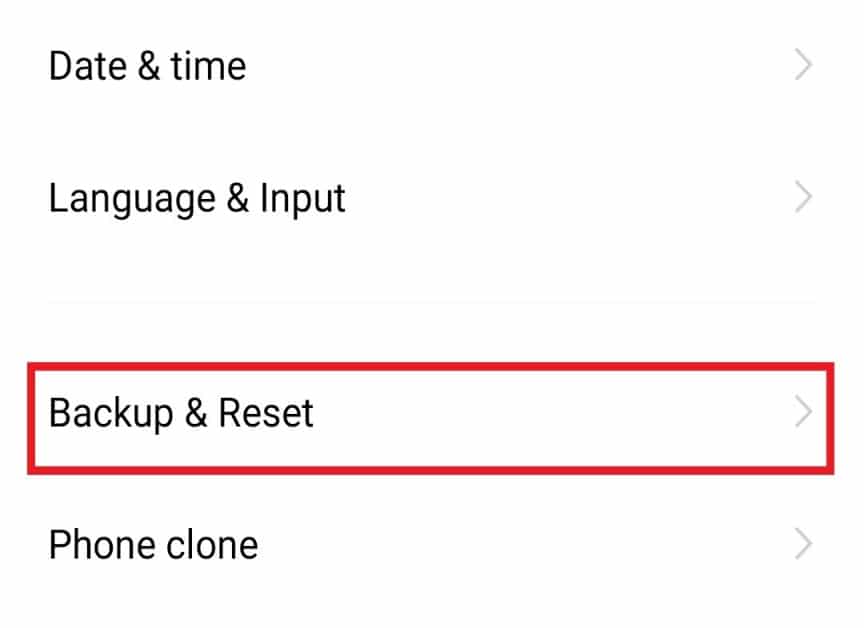
4. Klicka på Radera alla data.
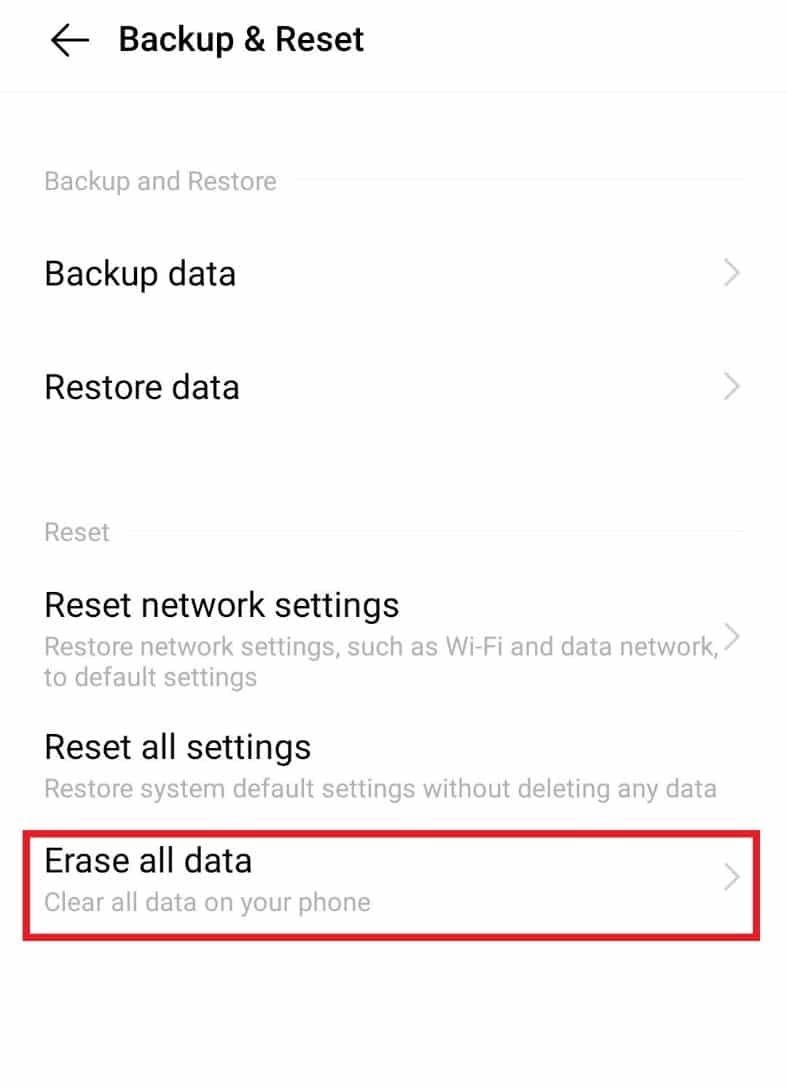
5. Välj Formatera telefonlagring och tryck på Rensa nu längst ned.
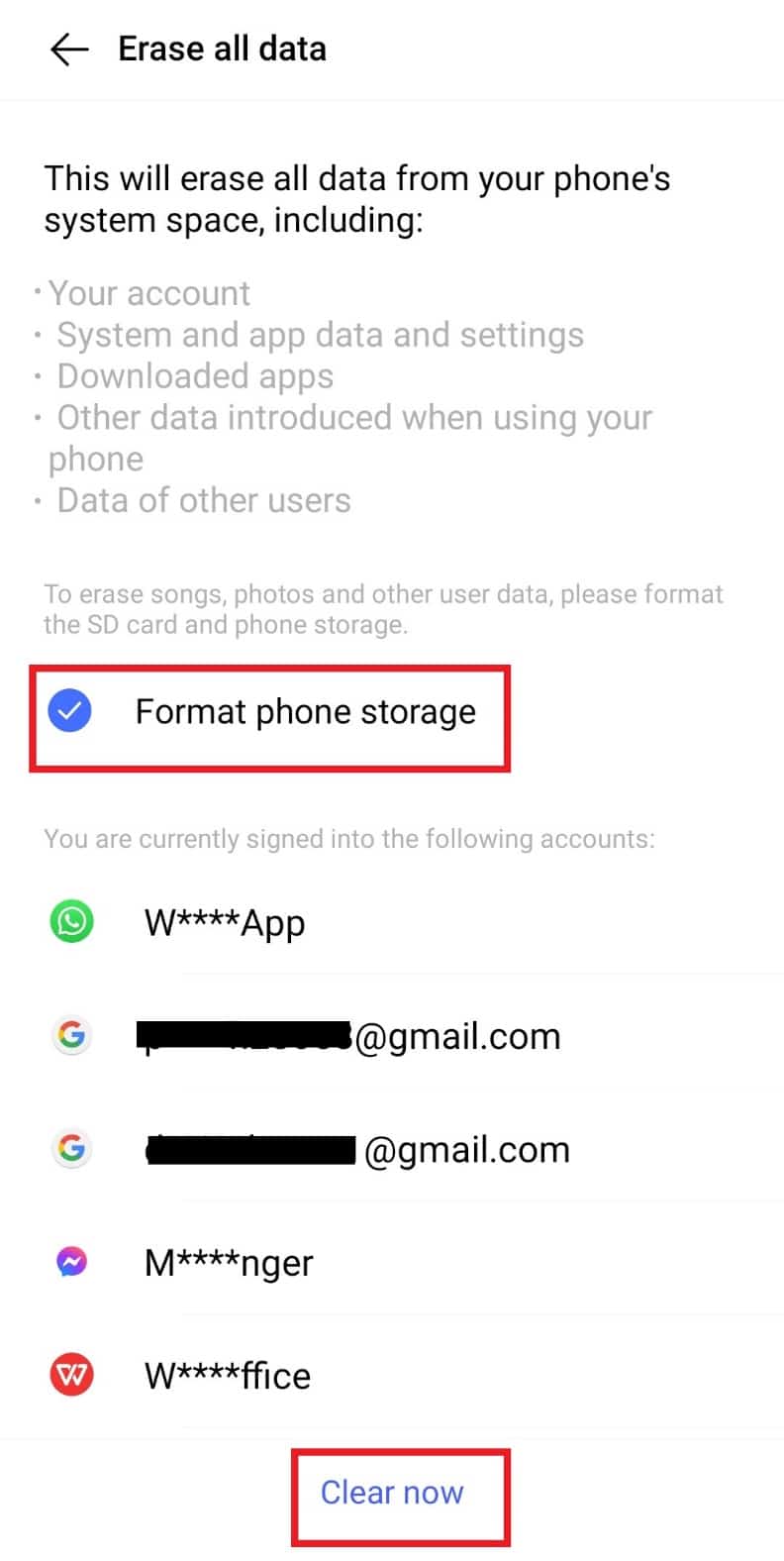
6. Ange nu din PIN-kod eller lösenord om du blir ombedd.
7. Klicka slutligen på OK i popup-fönstret.
Metod 8: Kontakta kundsupport
Om ingen av ovanstående metoder fungerar för dig, måste du kontakta kundtjänsten för din smartphone eller besöka det mobila servicecentret nära dig. De skulle komma med en lösning för att lösa problemet.
Vanliga frågor (FAQs)
Q1. Är det ok om jag inte optimerar apparna på min Android-telefon?
Ans. Ja, det är helt okej om du inte vill optimera din telefon. För att hålla din Androids prestanda bra och förbättra dess effektivitet kan du uppdatera den med den nya versionen. Det är lika bra som att optimera appar.
Q2. Kan jag stänga av appoptimering på min smartphone?
Ans. Ja, du kan stänga av appoptimering om du vill från batteridelen av din telefon.
Q3. Varför är det viktigt att optimera appar?
Ans. Appoptimering är nödvändig för att apparna ska fungera smidigt och snabbt. Det ökar också deras produktivitet och effektivitet.
Q4. Kan jag rensa RAM-minnet på min telefon?
Ans. Ja, du kan rensa RAM-minnet på din telefon från enhetens inställningar.
F5. Varför är min telefon långsam och fryser när jag använder den?
Ans. Om du tycker att din telefon är långsam och ibland fryser, kan det bero på skräp i ditt RAM-minne eller motstridiga appar på din telefon. Det rekommenderas att rensa telefonen genom att ta bort appar från tredje part eller rensa cacheminnet från telefonen.
***
Vi hoppas att den här guiden var till hjälp för att lösa det här problemet och att du kunde fixa att Android börjar optimera app 1 av 1 problem. Låt oss veta vilken metod som fungerade bäst för dig. Om du har några frågor eller förslag, skriv dem gärna i kommentarsfältet nedan. Låt oss också veta vad du vill lära dig härnäst.
